3 formas de recuperar fotos eliminadas en cualquier dispositivo Android

Así que ha eliminado una foto preciosa (o una carpeta completa de fotos) de su teléfono. O peor aún, rompiste o reiniciaste tu teléfono y los perdiste todos. Qué puedes hacer?
Hay algunas formas en que puedes intentar recuperar las fotos eliminadas en Android. Van desde lo simple a lo más avanzado, así que espero que haya una solución que funcione para usted. Empecemos.
1. Recuperar fotos de la nube
La mayoría de las aplicaciones en la nube y en las fotos (sin incluir Instagram) ofrecen respaldar sus fotos Cómo hacer copias de seguridad de las fotos desde un dispositivo móvil Cómo hacer copias de seguridad de las fotos desde un dispositivo móvil Nunca es divertido cuando su teléfono se rompe y usted pierde todas sus fotos, pero eso nunca tiene que pasar otra vez! Aprende a hacer copias de seguridad de tus fotos de forma rápida y sencilla. Leer más en el fondo. Si tienes esta opción activada, es probable que tu foto no se elimine realmente.
Eliminar una foto de la aplicación de galería de su teléfono no la eliminará de su servicio de copia de seguridad en la nube. Para recuperarlo, simplemente inicie sesión en su aplicación en la nube y descárguela una vez más. En Google Photos, abre la imagen y selecciona Guardar en el dispositivo desde el menu. Para Dropbox es Exportar> Guardar en dispositivo.
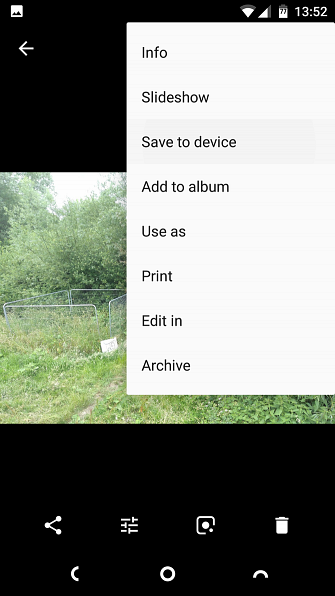
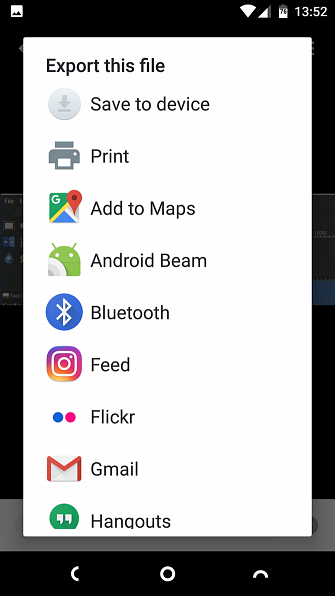
Si elimina la imagen de su copia de seguridad en la nube, también puede recuperarla desde allí. La mayoría de los servicios en la nube utilizan una papelera de reciclaje que le permite restaurar cualquier archivo eliminado dentro de un período de tiempo determinado.
Fotos de google
En Google Photos, abra la aplicación y seleccione Basura o Compartimiento desde la barra lateral. Mantenga presionada cada imagen que desee recuperar y luego presione Restaurar. Los archivos eliminados permanecen disponibles por 60 días.

Microsoft OneDrive
Para OneDrive de Microsoft, abra la aplicación y vaya a Yo> Papelera de reciclaje. Selecciona tus archivos y toca el Restaurar icono. OneDrive conserva los archivos eliminados hasta 30 días, aunque puede eliminarlos antes si su papelera de reciclaje supera el 10 por ciento de su espacio de almacenamiento total.

Dropbox
En Dropbox, debes iniciar sesión en tu escritorio para recuperar las imágenes eliminadas. No puedes hacerlo en la aplicación. Ir Archivos> Archivos borrados, a continuación, seleccione los que desea restaurar. Están disponibles por 30 días después de la eliminación.

Otras aplicaciones en la nube funcionan de manera similar. Verifique los términos de su cuenta para ver cuánto tiempo una aplicación en particular mantiene sus archivos eliminados.
2. Recuperar fotos de su tarjeta SD
¿Qué pasa si no estás haciendo una copia de seguridad de tus fotos en la nube? Tu próxima mejor esperanza es que hayas guardado tus fotos en la tarjeta SD de tu teléfono..
Puede conectar su tarjeta a una computadora de escritorio y usar un software de recuperación especial. Las mejores herramientas de recuperación de datos gratuitas para Windows Las mejores herramientas de recuperación de datos gratuitas para Windows La pérdida de datos puede ocurrir en cualquier momento. Destacaremos las mejores herramientas gratuitas de recuperación de datos para Windows para ayudarlo a recuperar sus valiosos archivos. Leer más para intentar recuperar las imágenes perdidas. Pero no hay garantías..
Los archivos eliminados permanecen en una tarjeta de memoria solo hasta que se sobrescriben con nuevos datos. Por lo tanto, tan pronto como se dé cuenta de que eliminó las fotos por error, debe retirar su tarjeta de su teléfono para reducir el riesgo de que se sobrescriban..
En caso de que se esté preguntando, si su teléfono no tiene una tarjeta microSD, desafortunadamente esto no funcionará. No puedes usar el software de escritorio para escanear tu teléfono en busca de archivos eliminados, porque Android ya no usa el antiguo protocolo de almacenamiento masivo USB. Es la misma razón por la que recuperar mensajes de texto es difícil..
Restaure las imágenes eliminadas con el asistente de recuperación de datos de EaseUS
El mejor software de recuperación de imágenes gratuito es EaseUS Data Recovery Wizard. Puedes descargarlo tanto para Windows como para Mac..
Primero, conecte su tarjeta de memoria a su computadora, ya sea a través de un lector de tarjetas o en la ranura para tarjetas SD de su computadora portátil.

Instalar y ejecutar el Asistente de recuperación de datos. Una vez que se inicie, le mostrará todas las unidades disponibles desde las que puede recuperar datos. Esto debería incluir su disco duro y la tarjeta de memoria.
Selecciona la tarjeta de memoria y pulsa Escanear. La aplicación ahora comenzará a buscar cualquier archivo que pueda recuperar. Puede restaurar hasta 2 GB de datos a la vez con la versión gratuita.
El escaneo puede llevar hasta 20 minutos o más, dependiendo del tamaño de la tarjeta y la cantidad de datos que contenga. Pero no tienes que esperar a que termine..
Seleccionar Tipo en el panel de la izquierda. Haga clic en la flecha desplegable junto a Gráficos y seleccione jpg (o cualquier formato de archivo en el que el teléfono guarde las imágenes). Todas las imágenes que puedes recuperar se muestran en la ventana principal. Selecciona las que quieras..

Hacer clic Recuperar ahora y elija una ubicación en su disco duro para guardar sus imágenes. Se exportarán y guardarán en su propia carpeta. Ahora puedes copiarlos de nuevo a tu teléfono..
3. Recuperar fotos eliminadas en un teléfono rooteado
Si no está utilizando un servicio de copia de seguridad en la nube o una tarjeta de memoria, es mucho más difícil recuperar las fotos eliminadas de su teléfono Android. A pesar de las reclamaciones de ciertas aplicaciones en línea, no hay manera de escanear el almacenamiento interno de su teléfono para recuperar archivos perdidos a menos que el teléfono esté enraizado..
Si estás desesperado puedes intentar rootear tu teléfono. Pero esto puede requerir que limpie su dispositivo, y eso aumenta significativamente la probabilidad de que sus imágenes eliminadas se sobrescriban y se pierdan para siempre.
Afortunadamente, si su teléfono ya está rooteado, el proceso es simple. Vea nuestra guía sobre la mejor manera de rootear un teléfono Android. Esta es la mejor manera de rootear su dispositivo Android. Esta es la mejor manera de rootear su dispositivo Android. Si desea rootear su teléfono o tableta Android, esta es la mejor manera de hacerlo. eso. Evita las restricciones que otros métodos de raíz no. Lee mas .
Recuperar fotos con DiskDigger
Instale la aplicación DiskDigger Photo Recovery desde Play Store. Esto es gratis para la recuperación de fotos y videos; solo tienes que pagar si quieres recuperar otros tipos de archivos.
Inicie la aplicación y conceda permisos de raíz cuando se le solicite. Ahora verás Escaneo basico y Análisis completo opciones Ignora la primera, ya que solo puede encontrar miniaturas de baja resolución de tus imágenes. En su lugar, centrarse en el Análisis completo opción.
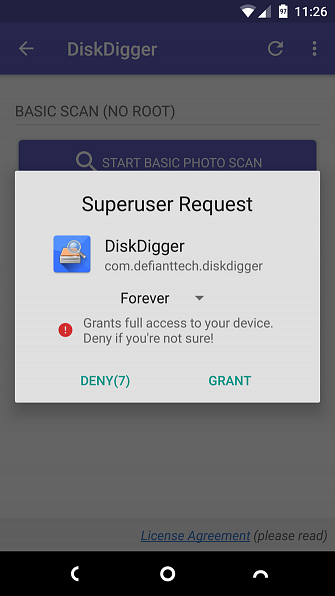
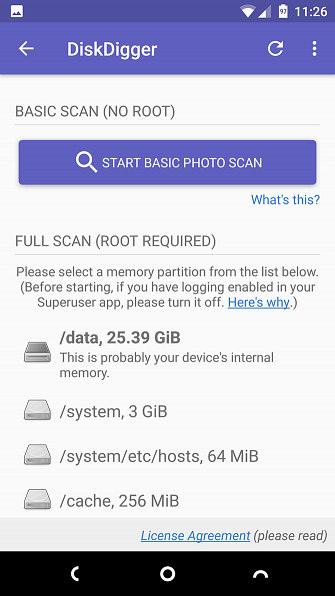
Encuentra el almacenamiento interno de tu teléfono. Este es normalmente el /datos dividir. Tóquelo, luego elija el tipo de archivo que desea buscar (probablemente JPG y / o Png). Grifo DE ACUERDO empezar.
La aplicación comienza a escanear de inmediato y muestra una cuadrícula de miniaturas de todo lo que encuentra. No solo muestra sus fotos eliminadas, sino que muestra todas las imágenes en el almacenamiento interno de su teléfono. Por lo tanto, toma un tiempo para completar.
Para filtrar algunos de los resultados, toque la Ajustes icono. Establecer un mayor Tamaño mínimo de archivo-por elección 1,000,000, por ejemplo, limitará sus resultados a imágenes más grandes que un megabyte. También puede limitar la fecha a una hora cercana a cuando se tomaron las fotos..
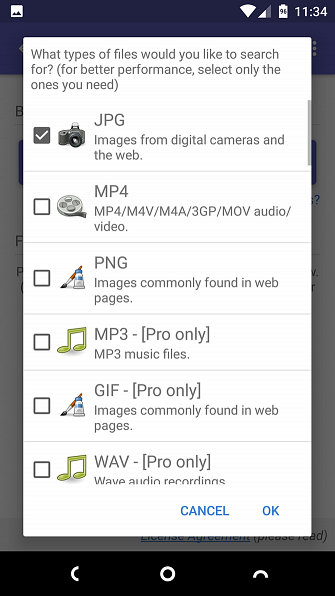
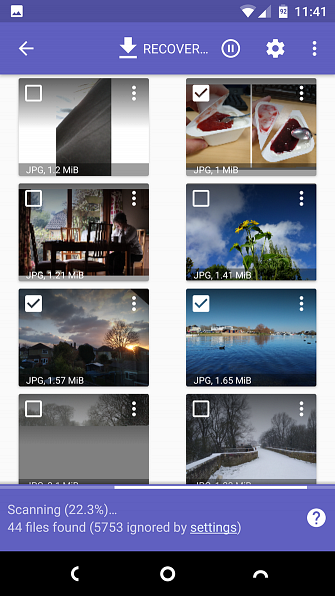

DiskDigger no puede encontrar todas las fotos eliminadas, y algunas pueden estar dañadas. Cuando encuentre las que desea, selecciónelas y toque Recuperar.
Elige dónde quieres guardar el archivo. Puede guardarlos en una aplicación específica o volver a colocarlos directamente en la carpeta de su cámara. Elegir la DCIM carpeta para hacer esto. Hacer clic DE ACUERDO para guardar tus fotos, y listo..
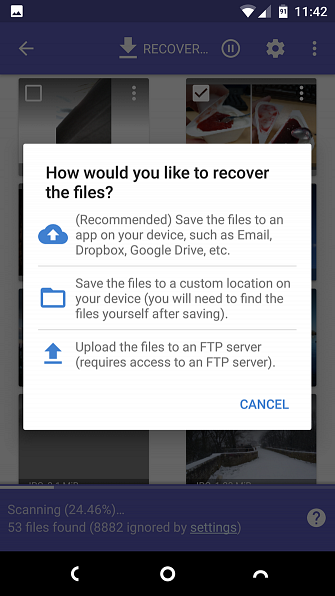
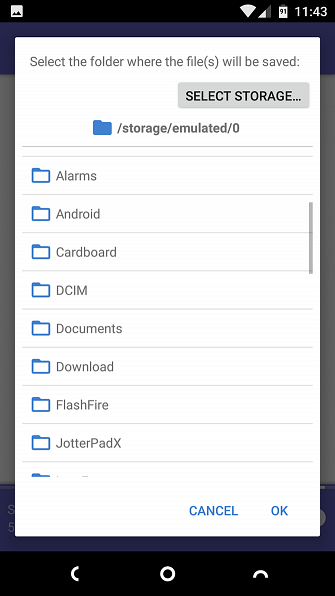
Cómo evitar perder tus fotos la próxima vez
La mejor manera de evitar perder sus preciosas fotos es, en primer lugar, mantenerlas en algún lugar..
Subir a la nube de forma automática es la opción más fácil. Estas aplicaciones se ejecutan silenciosamente en segundo plano, y puedes controlar cuándo suben tus fotos. Al configurarlos para que solo funcionen cuando esté conectado a Wi-Fi y su teléfono se esté cargando, puede asegurarse de que no afecte su plan de datos o la duración de la batería.
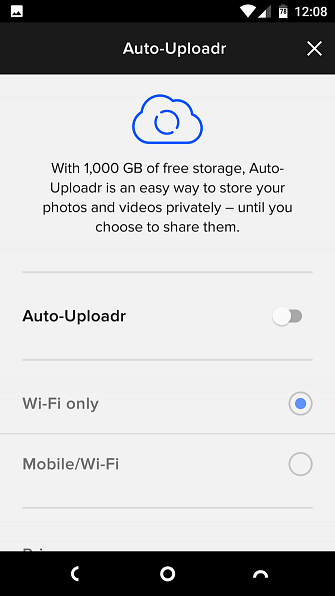
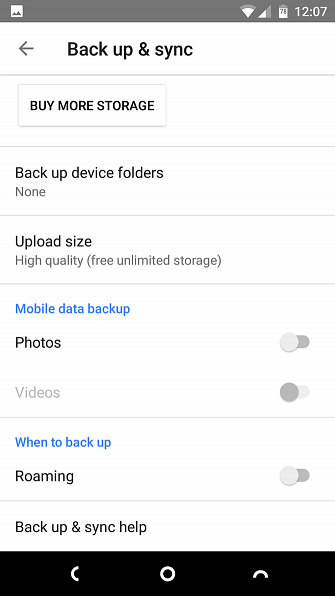
Google Photos le brinda almacenamiento ilimitado de fotos gratis para fotos de 16 megapíxeles, lo suficientemente grandes para la mayoría de las cámaras de teléfonos inteligentes y videos de 1080p. Flickr te da 1TB gratis y carga imágenes en su resolución completa.
Y una vez que hayas recuperado tus fotos, es posible que desees saltar y editarlas también. Aquí hay algunas aplicaciones geniales para ayudarlo a editar sus fotos en su teléfono. ¿Qué podrían hacer los robots con sus fotos? 5 aplicaciones geniales de edición de fotos basadas en AI ¿Qué podrían hacer los robots con tus fotos? 5 aplicaciones geniales de edición de fotos basadas en la IA Estas aplicaciones de edición de fotos muestran las increíbles posibilidades de cómo la IA podría cambiar la fotografía digital para nosotros. Lee mas :
Las fotos no son el único tipo importante de datos en su dispositivo; Debería conocer las mejores formas de realizar copias de seguridad de todo en su teléfono Android. Con un plan de respaldo regular, siempre tendrá una copia de su información y nunca se arriesgará a perder nada de nuevo..
Explore más sobre: Copia de seguridad de datos, Recuperación de datos, Fotos de Google, .


